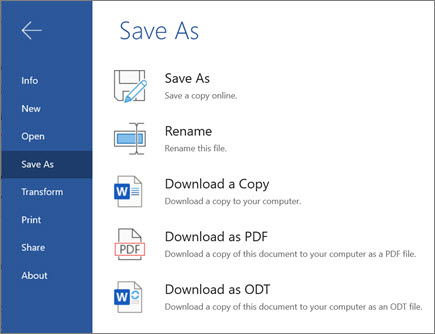Dokumentumok Webes Word
Kezdje el a munkát a Webes Word, hogy fájljai automatikusan a OneDrive. Így megoszthatja fájljait munkatársaival, és azonnal elkezdheti az együttműködést. Ha pedig az asztali Word appban dolgozik a dokumentumokkal, a program minden módosítást online ment.
Ha a Google-dokumentumokat Word-dokumentumká konvertálni, kattintson a Fájl > Letöltés > Microsoft Word (.docx). Ezután nyissa meg a fájlt a Wordben. További információt a Dokumentumok – Első lépések.
Dokumentum létrehozása
-
Válassza az Új üres dokumentum elemet, nyisson meg egy fájlt a Legutóbbiak közül, vagy válasszon egyet a sablonokból.
Megjegyzés: Ha nem tudja szerkeszteni a nevet, valószínűleg Olvasási nézetben van. Válassza a Dokumentum szerkesztése > Szerkesztés a böngészőben lehetőséget.
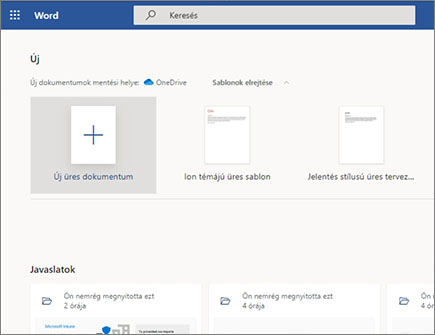
Dokumentum megnyitása
-
Válassza a > Megnyitás gombot, és jelölje ki a kívánt dokumentumot.
-
Ha offline dolgozik, a rendszer menti a módosításokat, amikor legközelebb csatlakozik az internethez.
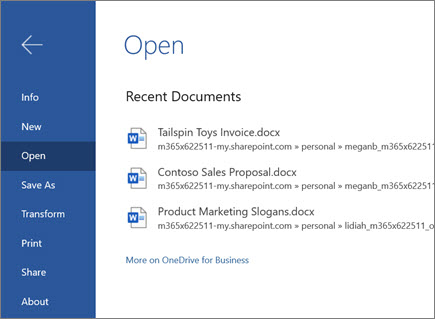
Dokumentum átnevezése
A dokumentum átnevezéséhez két lehetőség közül választhat:
-
Jelölje ki a fájlnevet a képernyő tetején, és írja be a kívánt nevet.
-
Válassza a Fájl > Mentés másként vagy > parancsot.
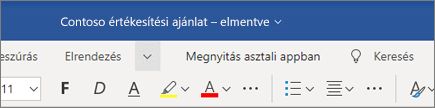
Mentés lehetőség kiválasztása
A módosításokat a rendszer automatikusan menti a Webes Word.
A dokumentum mentésének további módjai is vannak. További információért > a Fájl mentése másként lehetőséget:
-
Ha online menteni egy példányt, válassza a Mentés másként lehetőséget.
-
Helyi másolat mentéséhez válassza a Másolat letöltése lehetőséget.
-
A dokumentum PDF-ként való letöltéséhez válassza a Letöltés PDF formátumban lehetőséget.
-
Ha ODT-fájlként le kell töltenie a dokumentumot, válassza a Letöltés ODT formátumban lehetőséget.